Ta članek vam pokaže, kako pridobiti Node.js in deluje na vašem Ubuntu 20.04, ki uporablja nekorenski uporabniški račun s privilegiji sudo.
Preučili bomo dva načina namestitve:
- Nameščanje vozlišča.js iz uradnega repozitorija Ubuntu
- Nameščanje vozlišča.js z nvm
1. način: Namestitev vozlišča.js iz Ubuntujevega uradnega skladišča
Nameščanje vozlišča.js z upraviteljem paketov apt iz Ubuntujevega uradnega repozitorija je dokaj enostaven. Najprej posodobite seznam paketov, preden zaženete namestitveni ukaz, tako da vnesete naslednje:
$ sudo apt posodobitev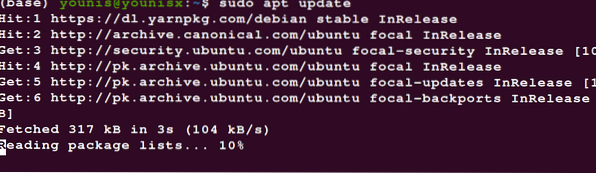
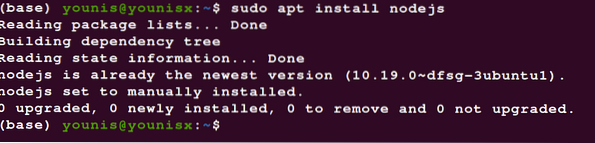
Namestitev preverite s preverjanjem različice Node.js, ki ste ga prenesli:
$ nodejs -v
Zgornji postopek bi moral prenesti najnovejši paket, ki je na voljo v skladišču programske opreme Ubuntu. Če želite prenesti določeno različico, preizkusite enega od drugih načinov v tej vadnici.
Npm lahko namestite tako, kot smo namestili Node.js s shrambo apt. Vnesite naslednji ukaz za začetek namestitve npm:
$ sudo apt namestite npm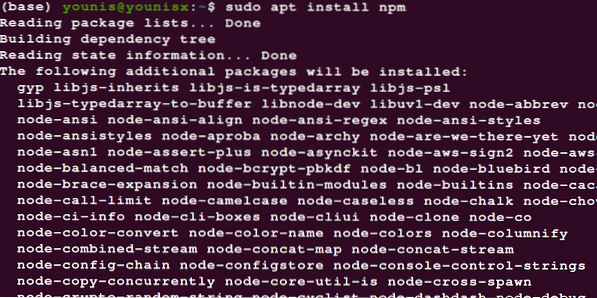
Zdaj ste namestili npm in Node.js v vašem sistemu. Zdaj lahko začnete uporabljati vozlišče.js in knjižnico npm za dodajanje funkcionalnosti programski opremi v vašem sistemu.
2. način: Uporaba nvm za namestitev vozlišča.js
Če želite prenesti določeno različico Node ali če želite le več prilagodljivosti pri namestitvi, lahko to storite z uporabo nvm. Nvm pomeni Node Version Manager in je orodje, ki vam omogoča upravljanje več vzporednih in aktivnih Node. js v vašem sistemu.
Najprej kopirajte ukaz curl iz datoteke readme na strani GitHub za nvm:
$ curl -o- https: // raw.githubusercontent.com / nvm-sh / nvm / v0.35.3 / namestite.sh | bash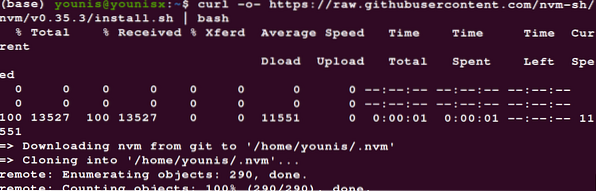
Prilepite ga na ukazni terminal in zaženite, da namestite nvm. Nato zaženite naslednji ukaz za izvor vaše datoteke bash.
$ vir ~ /.bashrc
Če si želite ogledati, katere različice vozlišča so na voljo za prenos, vnesite naslednji ukaz:
$ nvm seznam-oddaljen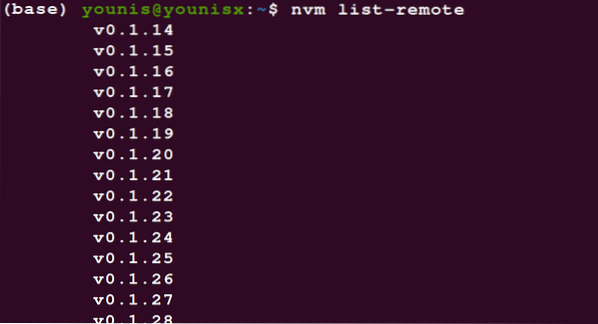
Nato v naslednjo sintakso ukaza dodajte katero koli različico, ki jo želite prenesti:
$ nvm install v (številka različice)Na primer za prenos v14.9.0, ukaz bi zapisali tako:
$ nvm namestite v14.9.0
Zdaj ste uspešno prenesli in namestili Node.js v14.9.0 v svoj sistem. Lahko prenesete več različnih različic z nvm, ne da bi se različice medsebojno motile. Lahko celo prenesete in namestite različice za dolgoročno podporo Node z nvm, kot sta Erbium ali Dubnium. Naslednji ukaz na primer namesti najnovejšo različico Erbiuma:
$ nvm namestite lts / erbium
Vse različice Node, nameščene v vašem sistemu, si lahko ogledate tako, da vnesete naslednje:
$ nvm seznam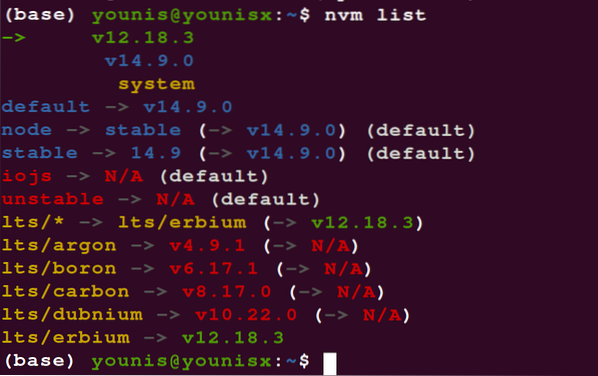
Z naslednjim ukazom vnesite drugo različico vozlišča:
$ nvm uporabite v14.9.0
Nvm je odlično orodje za uporabo, saj združuje veliko možnosti za učinkovito upravljanje vozlišča.js.
Zavijanje
Ta vadnica je preučila dva različna načina namestitve Node.js na Ubuntu 20.04 strežnik: z uporabo nvm in z neposredno zahtevo programa iz standardnega repozitorija Ubuntu. Če želite najnovejšo različico namestiti čim hitreje, uporabite prvo metodo. Če želite več prilagodljivosti pri namestitvi, lahko izberete enega od obeh načinov.
Oglejte si uradno domačo stran Nodeproject, če želite izvedeti več o tem, kako uporabljati Node na vašem Ubuntu 20.04 sistem.
 Phenquestions
Phenquestions


